Hogyan lehet az első és a vezetéknevet gyorsan összekapcsolni az Excel egyetlen cellájában?
Azt mondja, hogy van névsora, amelyben két oszlopban külön felsorolja a keresztneveket és a vezetékneveket, most a két oszlop kombinálásával teljes névlistát szeretne létrehozni. Ez a cikk néhány gyors trükköt mutat be az első és a vezetéknév kombinálásához az Excelben.
Tegyük fel, hogy van névlistája, amint azt a bal oldali képernyőkép mutatja, és meg kell szereznie a teljes névsort, ahogy a jobb oldali képernyőkép mutatja:
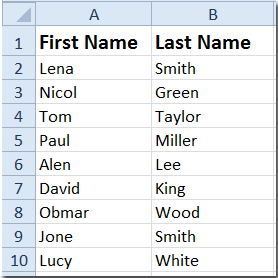
 Kombinálja az utó- és vezetékneveket a funkciókkal
Kombinálja az utó- és vezetékneveket a funkciókkal
Két olyan funkció van, amely az első és a vezetéknevet gyorsan egy cellába egyesítheti.
1. = konkatenát (A2, "", B2)
1. lépés: Egy üres cellába, például C2-be írja be a képletet = Összefűzés (A2, "", B2), lásd a képernyőképet:

2 lépés: Nyomja meg a gombot belép gombot, majd kattintson a C2 cellára, majd húzza a kitöltő fogantyút a képletek másolásához a kitölteni kívánt tartományba. Ezután egyetlen teljes név oszlopot kap, kombinálva az utónév és a vezetéknév oszlopot.

2. = A2 & "" & B2
Használhatja a = A2 & "" & B2 a fentiekkel megegyező lépésekkel teljes névsort kap az első név oszlop és a vezeték név oszlop kombinálásával.
 Kombinálja a kereszt- és vezetékneveket a Kutools for Excel programmal
Kombinálja a kereszt- és vezetékneveket a Kutools for Excel programmal
Aktivitáskövető Kutools az Excel számára's Kombinálja a sorokat, oszlopokat vagy cellákat adatok elvesztése nélkül eszköz segítségével gyorsan kombinálhatja több oszlop (vagy sor) tartalmát egy oszlopba (vagy sorba) anélkül, hogy elveszítené az eredeti adatokat.
| Kutools az Excel számára, Több mint 300 a praktikus funkciók megkönnyítik a munkáját. | ||
Után ingyenes telepítés Kutools for Excel, kérjük, tegye a következőket:
1. lépés: Válassza ki a kívánt tartományt.
2 lépés: Kattintson a gombra Kutools > Egyesítés és felosztás > Kombinálja a sorokat, oszlopokat vagy cellákat adatok elvesztése nélkül, lásd a képernyőképet:

3. lépés: Be Kombinálja az oszlopokat és sorokat párbeszédpanelen adja meg a beállításokat az alábbiak szerint:
- Ellenőrizd a Oszlopok egyesítése lehetőség a A kijelölt cellák egyesítése a következő lehetőségek szerint szakasz;
- Ellenőrizd a Hely lehetőség a Adjon meg elválasztót szakasz;
- Határozza meg a Opciók a szükséges összesített eredmény közül megtarthatja a tartalmát, törölheti a tartalmát, vagy egyesítheti az egyesített cellák tartalmát.

4. lépés: Ezután kattintson a gombra OK or alkalmaz, megkapja a teljes névsort az eredeti keresztnév oszlopban, az alábbi képernyőképen:

 Kombinálja a keresztnevet és a vezetéknevet egy cellába
Kombinálja a keresztnevet és a vezetéknevet egy cellába
| Kutools for Excel: 300+ funkció, amivel rendelkeznie kell az Excelben, 30 napos ingyenes próba innen. |
 A Kutools for Excel segítségével ossza fel két cellára az utó- és vezetéknevet
A Kutools for Excel segítségével ossza fel két cellára az utó- és vezetéknevet
De bizonyos esetekben, ha minden oszlopban egyetlen oszlop található keresztnévvel és vezetéknévvel, akkor talán most két cellára kívánja osztani őket, az egyik tartalmazza a keresztnevet, a másik pedig a vezetéknevet, az alábbi képernyőkép szerint:

Ebben az esetben használhatja Kutools az Excel számára'S Osztott nevek segédprogram a nevek gyors cellákra osztására.
Telepítése után Kutools for Excel, kérjük, tegye a következőket:(Töltse le ingyen a Kutools for Excel programot most!)
1. Válassza ki a nevek oszlopát, majd kattintson Kutools > Egyesítés és felosztás > Osztott nevek. Lásd a képernyőképet:
2. A felbukkanó párbeszédpanelen ellenőrizze a kívánt beállításokat, ha a listában van néhány középső név, akkor ellenőrizheti a Második keresztnév lehetőség is. Lásd a képernyőképet:

3. kettyenés Ok és válasszon ki egyetlen cellát az eredmény feladásához.

4. kettyenés OK. Most a kiválasztott neveket két oszlopra osztották, és egy oszlopra keresztnevet, egy másikra pedig külön-külön a vezetéknevet.

 Bontsa a teljes nevet keresztnév középnévre és vezetéknévre
Bontsa a teljes nevet keresztnév középnévre és vezetéknévre
Könnyen kombinálhatja / konszolidálhatja az adatokat ugyanazon érték alapján az Excelben
|
| Tegyük fel, hogy egy olyan munkalapot használ, amely többszörös rekordot tartalmaz, és most össze kell egyesítenie / egyesítenie a sorokat ugyanazon érték alapján, és el kell végeznie néhány számítást, például a duplikált sorok összegét, átlagát, számát. Ezzel Haladó kombinált sorok of Kutools az Excel számára, gyorsan egyesítheti ugyanazokat az értékeket / adatokat, vagy duplikálhatja a sorokat a megfelelő cellákba. Kattintson a teljes funkcionalitású ingyenes próbaverzióért 30 napon belül! |
 |
| Kutools for Excel: több mint 300 praktikus Excel-bővítménnyel, 30 napon belül korlátozás nélkül kipróbálható. |
Kapcsolódó cikkek:
- Cellák egyesítése (a cellák tartalmának egyesítése) adatok elvesztése nélkül
- Sorok egyesítése az adatok elvesztése nélkül
- Oszlopok egyesítése adatok elvesztése nélkül
- A teljes név felosztása kereszt- és vezetéknévre
A legjobb irodai hatékonyságnövelő eszközök
Töltsd fel Excel-készségeidet a Kutools for Excel segítségével, és tapasztald meg a még soha nem látott hatékonyságot. A Kutools for Excel több mint 300 speciális funkciót kínál a termelékenység fokozásához és az időmegtakarításhoz. Kattintson ide, hogy megszerezze a leginkább szükséges funkciót...

Az Office lap füles felületet hoz az Office-ba, és sokkal könnyebbé teszi a munkáját
- Füles szerkesztés és olvasás engedélyezése Wordben, Excelben és PowerPointban, Publisher, Access, Visio és Project.
- Több dokumentum megnyitása és létrehozása ugyanazon ablak új lapjain, mint új ablakokban.
- 50% -kal növeli a termelékenységet, és naponta több száz kattintással csökkenti az egér kattintását!
